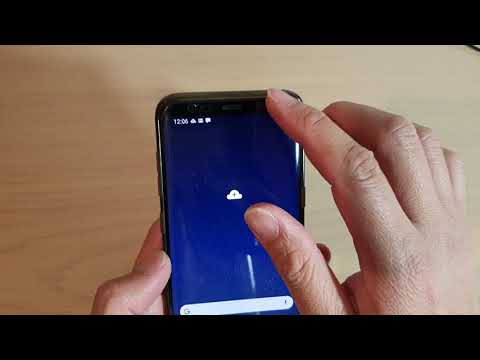
Turinys
Našumo problemos dažnai yra susijusios su programine aparatine įranga ir šiuo atveju mes galime padaryti tik tai. Suprantu, kaip erzina vangus telefonas, todėl manome, kad būtina nedelsiant jį pašalinti, kad jis vėl būtų toks, koks buvo. Gavome gana daug skundų iš „Samsung Galaxy S8“ savininkų po „Sprint“ skėčiu, todėl šis įrašas skirtas jiems. Bet tai, kad čia specialiai paminėjau teikėją, dar nereiškia, kad šis trikčių šalinimo vadovas neveiks su kitais S8 variantais.
Šiame įraše mes išspręsime priežastį, kodėl jūsų telefonas tapo toks lėtas ir vangus, ir mes bandysime suformuluoti sprendimą, galintį pasiekti telefono originalų veikimą, kuris, be abejo, yra greitas ir greitas. Jei esate vienas iš šio telefono savininkų ir šiuo metu esate sugedęs dėl tos pačios problemos, toliau skaitykite toliau, nes šis įrašas gali jums padėti.
Jei vis dėlto ieškote kitos problemos sprendimo, apsilankykite mūsų „Galaxy S8“ trikčių šalinimo vadove, nes mes jau išsprendėme dažniausiai pasitaikančias šio telefono problemas. Suraskite panašių problemų ir pasinaudokite mūsų pasiūlytais sprendimais. Jei jie jums netinka arba jums reikia daugiau pagalbos, susisiekite su mumis naudodamiesi mūsų „Android“ klausimų klausimynu.
Lėto ir vangaus „Galaxy S8“ trikčių šalinimas
Tai labai nedidelė problema ir aš tikiu, kad mes galime ją išspręsti tol, kol jūsų telefono programinė aparatinė įranga jokiu būdu nebuvo modifikuota, nes jei taip, tai gali būti rimta programinės aparatinės įrangos problema, o ne tik bet kokia su našumu susijusi problema. . Taigi, jei programinės aparatinės įrangos vientisumas vis dar nepažeistas, atlikite toliau nurodytus veiksmus.
1 žingsnis: perkraukite telefoną saugiuoju režimu, kad sužinotumėte, ar jis vis dar lėtas
Pabandykime iškart izoliuoti problemą. Paleidus į saugųjį režimą, laikinai bus išjungtos visos trečiųjų šalių programos, kurios dažnai yra tokių problemų priežastis. Taigi, jei telefonas veikia įprastu režimu, tai reiškia, kad problemą sukelia viena ar kelios įdiegtos programos, o kitas dalykas, kurį turėtumėte rasti, yra ta programa ir ją pašalinkite. Tai turėtų rūpintis šiuo klausimu. Vykdykite toliau pateiktas procedūras, kaip paleisti telefoną saugiuoju režimu ir pašalinti programas.
Kaip paleisti „Sprint Galaxy S8“ saugiuoju režimu
- Išjunkite įrenginį.
- Paspauskite ir palaikykite maitinimo klavišą už modelio pavadinimo ekrano.
- Kai ekrane pasirodys „SAMSUNG“, atleiskite maitinimo mygtuką.
- Iš karto atleidę maitinimo mygtuką, palaikykite nuspaudę garsumo mažinimo klavišą.
- Toliau laikykite nuspaudę garsumo mažinimo mygtuką, kol įrenginys bus paleistas iš naujo.
- Saugus režimas bus rodomas apatiniame kairiajame ekrano kampe.
- Kai pamatysite saugųjį režimą, atleiskite garsumo mažinimo klavišą.
Kaip pašalinti programas iš „Galaxy S8“
- Pradiniame ekrane perbraukite aukštyn tuščioje vietoje, kad atidarytumėte programų dėklą.
- Palieskite Nustatymai> Programos.
- Bakstelėkite norimą programą numatytame sąraše arba palieskite 3 taškų piktogramą> Rodyti sistemos programas, kad būtų rodomos iš anksto įdiegtos programos.
- Palieskite norimą programą.
- Palieskite Pašalinti.
- Dar kartą palieskite Pašalinti, kad patvirtintumėte.
Tai gali būti vienintelis dalykas, kurį turite padaryti, kad telefonas vėl pradėtų veikti. Tačiau jei saugiuoju režimu jis vis dar lėtas ir vangus, tai gali būti problema jau su programine aparatine įranga.
2 veiksmas: ištrinkite visas sistemos talpyklas, kad jos būtų pakeistos
Yra atvejų, kai sistemos talpyklos sugadinamos arba pasensta. Tai gali atsitikti po programinės aparatinės įrangos atnaujinimo arba tada, kai telefonas neseniai buvo išjungtas ir įkrautas dažniau, arba, kai buvo naudojamas akumuliatorius. Vis dėlto nesijaudinkite, nes jei taip yra, tai vis tiek labai lengva išspręsti. Viskas, ką jums reikia padaryti, tai paleisti telefoną atkūrimo režimu ir nuvalyti talpyklos skaidinį. Nei vienas jūsų failas ir duomenys nebus ištrinti, todėl saugu tai padaryti:
- Išjunkite įrenginį.
- Paspauskite ir palaikykite garsumo didinimo klavišą ir „Bixby“ klavišą, tada palaikykite paspaudę maitinimo mygtuką.
- Kai pasirodys „Android“ logotipas, atleiskite visus klavišus („Installing system update“ bus rodoma apie 30–60 sekundžių, kol bus rodomos „Android“ sistemos atkūrimo meniu parinktys).
- Kelis kartus paspauskite garsumo mažinimo mygtuką, kad paryškintumėte „wipe cache partition“.
- Paspauskite maitinimo mygtuką, kad pasirinktumėte.
- Paspauskite garsumo mažinimo mygtuką, kad paryškintumėte „taip“, ir paspauskite maitinimo mygtuką, kad pasirinktumėte.
- Kai valymo talpyklos skaidinys bus baigtas, paryškinamas „Perkraukite sistemą dabar“.
- Norėdami iš naujo paleisti įrenginį, paspauskite maitinimo mygtuką.
Paleidus telefoną, atidžiai stebėkite, ar jo veikimas pagerėjo. Jei jis vis dar lėtas, tada jūs neturite kito pasirinkimo, kaip atlikti kitą žingsnį.
3 žingsnis: iš naujo nustatykite visus nustatymus
Neteisingi nustatymai gali sukelti sistemos konfliktus, kurie taip pat gali sukelti tokio pobūdžio problemas. Norėdami atmesti šią galimybę, atlikite toliau nurodytą paprastą procedūrą, kad iš naujo nustatytumėte visus telefono nustatymus ir grąžintumėte juos į gamyklinius numatytuosius nustatymus. Tai iš esmės panašu į tai, kad niekas iš jūsų failų ir duomenų nebus ištrintas:
- Pagrindiniame ekrane palieskite ir braukite aukštyn arba žemyn, kad būtų rodomos visos programos.
- Pradiniame ekrane naršykite: Nustatymai> Kurti atsarginę kopiją ir nustatyti iš naujo.
- Palieskite Reset settings.
- Norėdami patvirtinti, palieskite Reset settings.
- Jei reikia, įveskite PIN kodą, slaptažodį ar šabloną.
- Palieskite Reset settings.
Stebėjimas yra labai svarbus norint sužinoti, ar jūsų telefonas vis dar lėtas ir vangus, todėl po to toliau naudokitės telefonu, kaip visada. Jei jis vis dar lėtas, atėjo laikas išspręsti šią problemą.
4 žingsnis: Kurkite atsarginę failų ir duomenų kopiją bei iš naujo nustatykite „Galaxy S8“
Teisingai, atstatę telefoną vėl pradėsite veikti. Tačiau šis metodas visada pateikiamas trikčių šalinimo vadovo pabaigoje, nes jums teks patirti visas svarbių failų ir duomenų atsargines kopijas, nes jie bus ištrinti proceso metu. Taigi, įsitikinkite, kad padarėte atsarginę kopiją dalykų, kurių nenorite prarasti. Atlikę atsarginę kopiją, išjunkite telefono gamyklinių nustatymų apsaugą, kad nebūtumėte užrakinta.
Kaip išjungti „Reset Reset“ apsaugą „Sprint Galaxy S8“
- Pradiniame ekrane perbraukite aukštyn tuščioje vietoje, kad atidarytumėte programų dėklą.
- Palieskite Nustatymai> Debesis ir paskyros.
- Palieskite Paskyros.
- Palieskite „Google“.
- Palieskite „Google ID“ el. Pašto adresą, jei nustatomos kelios paskyros. Jei nustatėte kelias paskyras, turėsite pakartoti šiuos veiksmus kiekvienai paskyrai.
- Palieskite 3 taškų piktogramą.
- Palieskite Pašalinti paskyrą.
- Palieskite Pašalinti sąskaitą.
Kaip atkurti „Samsung Galaxy S8“
- Išjunkite įrenginį.
- Paspauskite ir palaikykite garsumo didinimo klavišą ir „Bixby“ klavišą, tada palaikykite paspaudę maitinimo mygtuką.
- Kai pasirodys žalias „Android“ logotipas, atleiskite visus klavišus („Installing system update“ bus rodoma apie 30–60 sekundžių, kol bus rodomos „Android“ sistemos atkūrimo meniu parinktys).
- Kelis kartus paspauskite garsumo mažinimo mygtuką, kad paryškintumėte „wipe data / factory reset.
- Paspauskite maitinimo mygtuką, kad pasirinktumėte.
- Spauskite garsumo mažinimo mygtuką, kol bus paryškinta „Taip - ištrinti visus vartotojo duomenis“.
- Paspauskite maitinimo mygtuką, kad pasirinktumėte ir pradėtumėte pagrindinį atstatymą.
- Baigus pagrindinį atstatymą, paryškinama „Perkraukite sistemą dabar“.
- Norėdami iš naujo paleisti įrenginį, paspauskite maitinimo mygtuką.
Tai beveik viskas. Dabar jūsų telefonas turėtų veikti tinkamai.
Susisiekite su mumis
Mes visada esame atviri jūsų problemoms, klausimams ir pasiūlymams, todėl susisiekite su mumis užpildydami šią formą. Tai yra nemokama paslauga, kurią siūlome, ir mes už ją neapmokestinsime nė cento. Tačiau atkreipkite dėmesį, kad kiekvieną dieną gauname šimtus el. Laiškų ir neįmanoma atsakyti į kiekvieną jų. Bet būkite tikri, kad perskaitėme kiekvieną gautą pranešimą. Tiems, kuriems mes padėjome, skleiskite žinią dalindamiesi savo įrašais savo draugams arba tiesiog pamėgdami mūsų „Facebook“ ir „Google+“ puslapį arba sekite mus „Twitter“.


